Como remover a assinatura padrão no Windows 10 Mail
Embora muitos dos provedores de email mais populares tenham bons aplicativos de email que você pode usar no seu navegador da Web, você pode gostar da aparência e do utilitário de um aplicativo de email para desktop. Você tem opções como o Outlook que custam algum dinheiro, mas também há um aplicativo de email padrão no Windows 10 que também pode ser usado para gerenciar seu email.
Mas se você configurou uma conta de email no Mail e começou a enviar mensagens a partir dela, talvez tenha notado que está adicionando uma assinatura que diz “Enviado do Windows 10 Mail” para essas mensagens. Se você preferir enviar mensagens sem essa linha de texto, siga as etapas abaixo para ver como desativá-la.
Como se livrar da assinatura "Enviado do Windows 10 Mail"
As etapas deste guia pressupõem que você já configurou uma conta de email no Windows 10 Mail e que deseja remover esta linha de assinatura das mensagens enviadas. Enquanto nos concentraremos em simplesmente remover essa linha neste tutorial, você também poderá substituí-la por uma linha de assinatura de seu próprio design.
Etapa 1: clique no ícone Correio na barra de tarefas na parte inferior da tela ou abra o aplicativo Correio como normalmente faz.

Etapa 2: selecione o ícone de roda dentada no canto inferior esquerdo do aplicativo Mail.
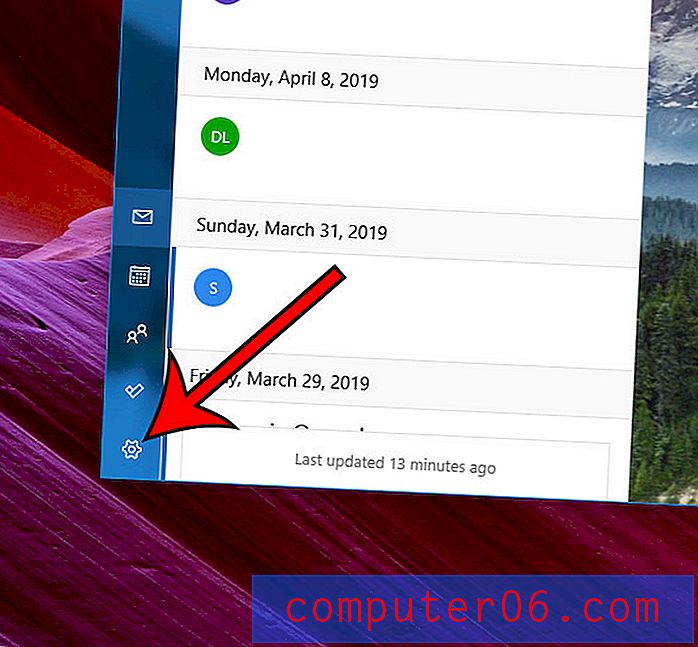
Etapa 3: Escolha a opção Assinatura no menu à direita da janela Correio.
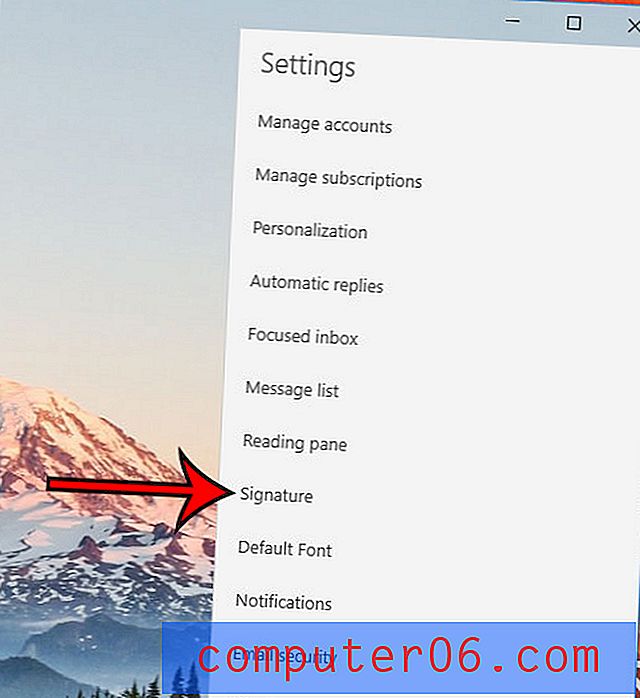
Etapa 4: clique no botão em Usar uma assinatura de email para desativá-la e clique no botão Salvar na parte inferior da janela.
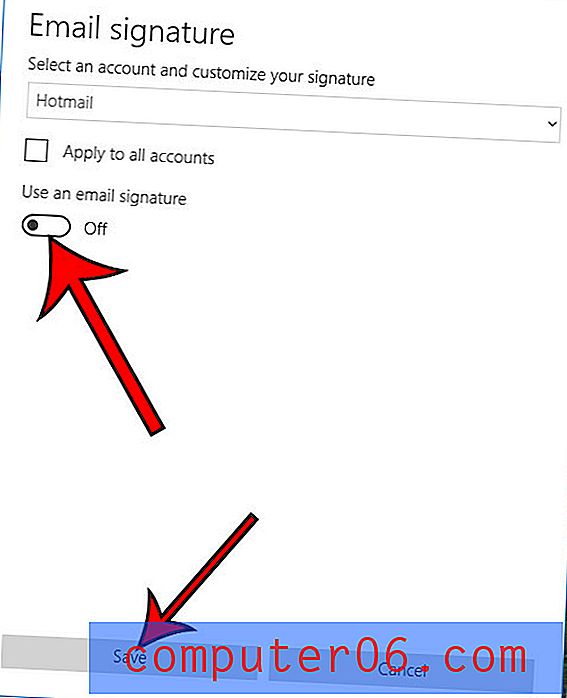
Se você simplesmente quiser usar uma assinatura de email diferente, mantenha essa opção ativada, mas exclua a assinatura “Enviado do Windows 10 Mail” existente e digite a sua.
Se você estiver atualizando para o Outlook e configurando tudo, consulte nosso guia sobre como adicionar uma imagem à sua assinatura, se você tiver um logotipo ou imagem de mídia social que gostaria de incluir nos seus e-mails.
Existe outro aplicativo de email em uso no seu computador? Descubra como alterar o aplicativo de email padrão do Windows 10 para voltar ao Windows 10 Mail ou usar outro aplicativo que você instalou.



